안녕하세요 어제 실기 시험을 치고 왔는데요
안녕하세요. 길벗 수험서 운영팀입니다.
문의한 경우가 발생한 것은 그림의 지시사항을 잘못 지정했거나 그림의 실제 위치가 글상자 아닌 다른 곳일 경우입니다.
그러므로 그림을 삽입하고 지시사항을 모두 지정했을 때 그림이 글상자 안이 아닌 다른 곳에 위치할 때는 다음과 같이 수정해야 합니다.
1. 그림의 지시사항 확인
그림의 '개체 속성' 대화상자에서 지정한 값들이 지시사항과 동일한지 확인합니다.
'글 앞으로', '종이'는 항상 고정된 것이 아니라 다른 것으로 출제될 수도 있으므로 정확하게 확인한 후 지정해야 합니다.
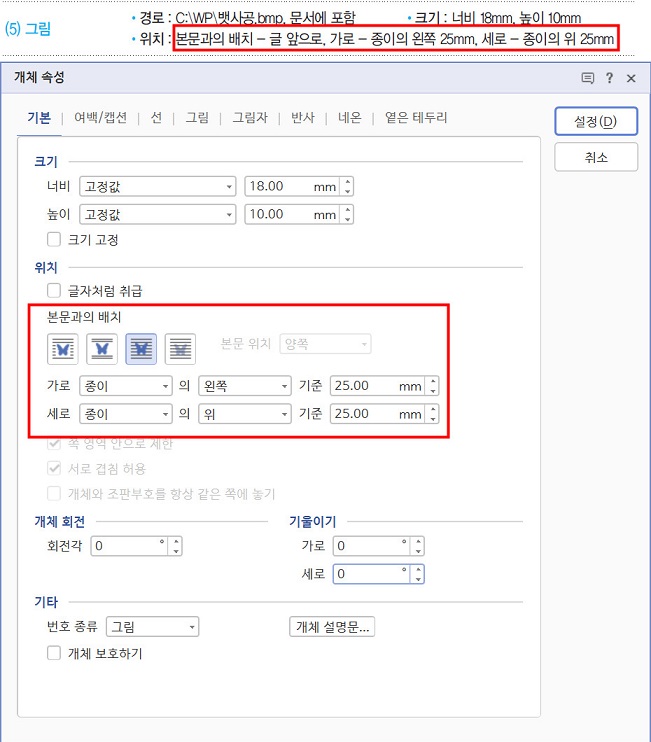
2. 그림 위치 변경
그림의 지시사항이 모두 맞다면 그림을 선택하고 잘라내기([Ctrl]+[X]) 합니다.
그리고 글상자 안에 커서를 놓고 붙여넣기([Ctrl]+[V]) 하면 됩니다.
참고로 그림의 위치를 이동할 때는 마우스로 드래그하면 '개체 속성' 대화상자의 위치 값이 변경되어 감점처리되므로, 반드시 잘라내기-붙여넣기 해야 합니다.
행복한 하루되세요.^^
-
관리자2022-03-29 09:13:05
안녕하세요. 길벗 수험서 운영팀입니다.
문의한 경우가 발생한 것은 그림의 지시사항을 잘못 지정했거나 그림의 실제 위치가 글상자 아닌 다른 곳일 경우입니다.
그러므로 그림을 삽입하고 지시사항을 모두 지정했을 때 그림이 글상자 안이 아닌 다른 곳에 위치할 때는 다음과 같이 수정해야 합니다.
1. 그림의 지시사항 확인
그림의 '개체 속성' 대화상자에서 지정한 값들이 지시사항과 동일한지 확인합니다.
'글 앞으로', '종이'는 항상 고정된 것이 아니라 다른 것으로 출제될 수도 있으므로 정확하게 확인한 후 지정해야 합니다.
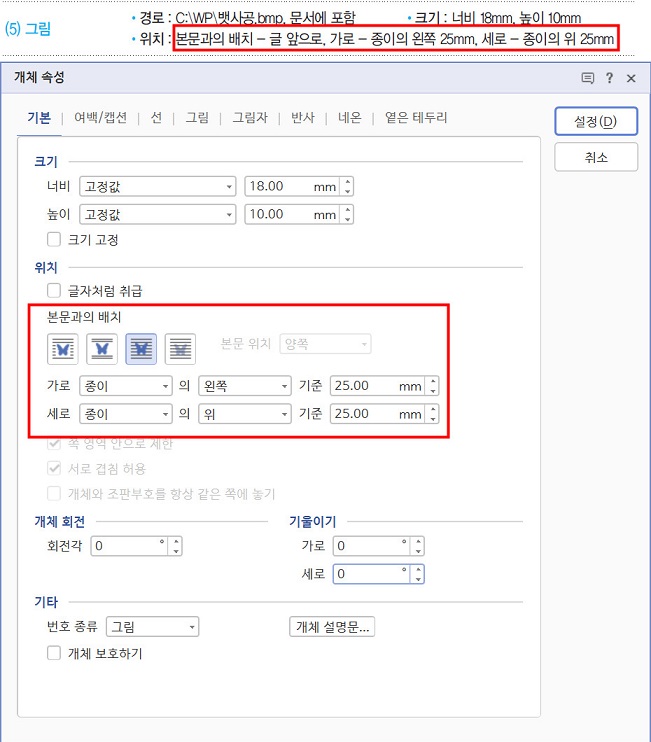
2. 그림 위치 변경
그림의 지시사항이 모두 맞다면 그림을 선택하고 잘라내기([Ctrl]+[X]) 합니다.
그리고 글상자 안에 커서를 놓고 붙여넣기([Ctrl]+[V]) 하면 됩니다.
참고로 그림의 위치를 이동할 때는 마우스로 드래그하면 '개체 속성' 대화상자의 위치 값이 변경되어 감점처리되므로, 반드시 잘라내기-붙여넣기 해야 합니다.
행복한 하루되세요.^^